- Tietämyskanta
- Markkinointi
- Lomakkeet
- Raportoi lomakkeista mukautetun raportin rakentajan avulla
BetaRaportoi lomakkeista mukautetun raportin rakentajan avulla
Päivitetty viimeksi: 10 joulukuuta 2025
Saatavilla minkä tahansa seuraavan Tilauksen kanssa, paitsi jos toisin mainitaan:
-
Marketing Hub Professional, Enterprise
-
Sales Hub Professional, Enterprise
-
Service Hub Professional, Enterprise
-
Data Hub Professional, Enterprise
-
Content Hub Professional, Enterprise
-
Smart CRM Professional, Enterprise
-
Commerce Hub Professional, Enterprise
Raportoi lomakkeista mukautetun raporttirakentajan avulla mitataksesi lomakkeen suorituskykyä, seurataksesi lomakkeiden lähettämistä ja raportoidaksesi lomakkeiden muuntokursseista.
Jos olet pääkäyttäjä, voit osallistua Build Custom Reports on Form Submissions beta -projektiin ja käyttää tätä ominaisuutta.
Tiedon rajoitusten ja näkökohtien ymmärtäminen
- Voit luoda mukautettuja raportteja käyttämällä seuraavia tietolähteitä:
- Lomakkeet
- Lomakkeiden lähettäminen
- Lomakeanalytiikka
- Kun valitset tietolähteitä mukautettuun raporttiisi, lomakkeiden lähettämistä ja lomakkeiden analysointia koskevia tietolähteitä ei voi käyttää samassa raportissa. Lisätietoja tietolähteiden valitsemisesta.
- Seuraavia lomaketyyppejä tuetaan mukautetuissa raporteissa:
Huomaa: lomakkeet, lomakkeiden lähettäminen ja lomakkeiden analyysitietolähteet eivät tue tietoja, jotka ovat peräisin liidien luomiseen tarkoitetuista lomakkeista, aikataulusivuista tai palautekyselyistä.
Luo mukautettu raportti lomakkeita varten
Käyttöoikeudet edellytetään Kojelauta, raportit ja analytiikka Mukautettujen raporttien luominen edellyttää Luo/omaa- ja Muokkaa-oikeuksia.
Raportin luominen:
-
Siirry HubSpot-tililläsi kohtaan Raportointi > Raportit.
- Napsauta oikeassa yläkulmassa Luo ja valitse Luo raportti.
- Valitse vasemmanpuoleisessa sivupalkin valikossa Mukautettu raportti.
- Valitse oikeassa yläkulmassa Seuraava.
- Valitse vasemmanpuoleisessa sivupalkin valikossa Luo oma raportti.
- Napsauta Primary data source (Ensisijainen tietolähde ) -kohdassa pudotusvalikkoa ja valitse lomakkeen tietolähde. Forms (Lomakkeet), Form submissions (Lomakkeiden lähettäminen) ja Form analytics (Lomakeanalyysi ) -tietolähteet ovat käytettävissä, kun olet valinnut Build Custom Reports on Form Submissions (Rakenna mukautettuja raportteja lomakkeiden lähettämisestä) -betan .
- Ota Add more data sources -kytkin käyttöön, jos haluat lisätä lisää tietolähteitä. Lisätietoja tietolähteiden valitsemisesta.
- Valitse oikeassa yläkulmassa Seuraava.

- Käytä vasemmassa paneelissa hakupalkkia, napsauta Selaa-pudotusvalikkoa tai napsauta filter suodatinkuvaketta suodattaaksesi kenttiä raportin tietolähteen, kenttätyyppien tai ominaisuusryhmien perusteella .
- Vie hiiren kursori ominaisuuden päälle ja valitse Actions (Toiminnot) ja valitse sitten View property info( Näytä ominaisuustiedot ), jotta voit tarkastella lomakkeen ominaisuustietoja ja kuvausta.
- Napsauta ja vedä kenttiä vasemmasta sivupalkista Määritä-välilehdelle. Tai napsauta Actions (Toiminnot) ja valitse sitten Add to [X] (Lisää [X]).
- Kun olet lisännyt ominaisuudet, jatka mukautetun raportin määrittämistä.
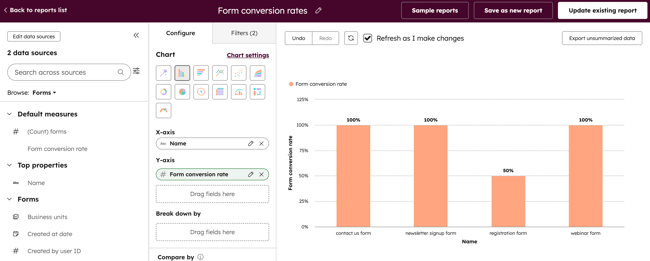
Esimerkkikertomusten tarkastelu
Alla on joitakin yleisiä raporttimäärityksiä, joita voit käyttää lomakkeiden analysointiin.
Lomakkeiden lähetysten määrä lomakkeittain ajan kuluessa
Jos haluat verrata lomakkeiden lähetysten määrää eri lomakkeiden välillä ajan mittaan, voit luoda mukautetun raportin seuraavalla määrityksellä:
- Tietolähteet: Lomakkeet toissijaisena tietolähteenä: Lomakkeiden lähettäminen ensisijaisena tietolähteenä ja Lomakkeet toissijaisena tietolähteenä.
- Esimerkki kaaviotyypistä: Scatter
- X-akseli: Lähetetty
- Y-akseli: Lomakkeen lähetysten määrä
- Jaottelu: Nimi
Lomakkeiden lähetysten määrä uusien yhteystietojen mukaan verrattuna olemassa oleviin yhteystietoihin eri lomakkeilla.
Jos haluat verrata lomakkeiden lähetysten määrää eri lomakkeilla ajan mittaan tarkastelemalla uusia yhteystietoja verrattuna olemassa oleviin yhteystietoihin, voit luoda mukautetun raportin seuraavilla asetuksilla:
- Tietolähteet: Lomakkeiden lähettäminen ensisijaisena tietolähteenä ja Lomakkeet toissijaisena tietolähteenä.
- Esimerkki kaaviotyypistä: Pystypalkki
- X-akseli: Nimi
- Y-akseli: Lomakkeen lähetysten määrä
Lomakkeen muuntokurssi ajan myötä
Jos haluat vertailla lomakkeiden muuntumisastetta ajan mittaan, voit luoda mukautetun raportin seuraavilla asetuksilla:
- Tietolähteet: Lomakkeet toissijaisena tietolähteenä.
- Esimerkki kaaviotyypistä: Pystypalkki
- X-akseli: Tapahtumapäivä
- Y-akseli: Lomakkeen muuntokurssi